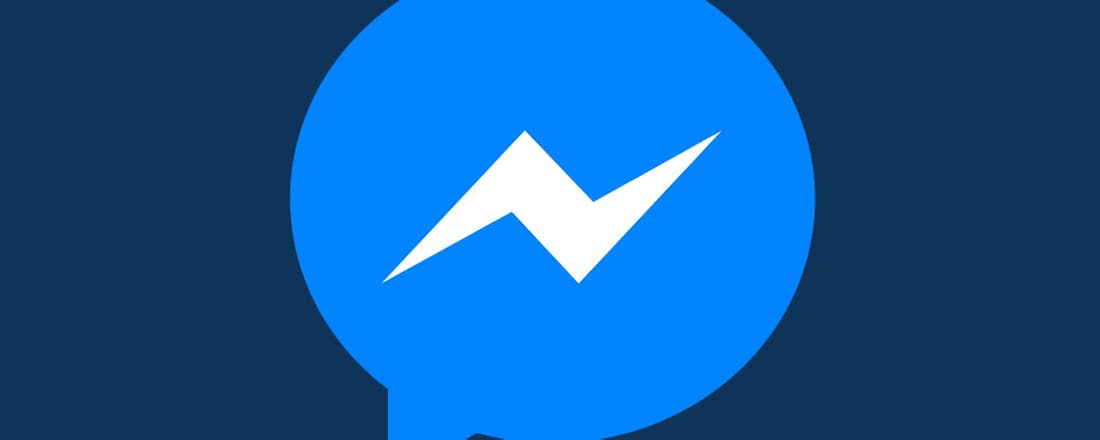Zo deactiveer je Facebook Messenger
Ben je uitgekeken op Facebook Messenger of word je een beetje gek van al die meldingen? Dan kun je je Facebook Messenger deactiveren, als je dat wil. Helaas is die optie niet zomaar beschikbaar en moet je door een hoepel springen om dat voor elkaar te krijgen.
Om Facebook Messenger te kunnen deactiveren, moet je in feite heel je Facebook-account deactiveren. Dit is wat anders dan je account te verwijderen. Wanneer je je account deactiveert, dan maak je hem inactief of slapend, als het ware. Je ontvangt geen meldingen en kunt ook geen gebruikmaken van Facebook-diensten of Oculus-producten. Wil je je account opnieuw activeren, dan log je simpelweg in. Hoe deactiveer je Facebook Messenger precies?
Facebook Messenger deactiveren
Om Facebook Messenger te kunnen deactiveren, moet je ingelogd zijn bij de dienst. Het maakt niet uit of je daarvoor de Android-, iOS of desktopapplicatie voor gebruikt. Log in en houd de app vervolgens geopend op de achtergrond. Open nu de Facebook-applicatie of -website en log ook daar in met hetzelfde account. Daar moet je eerst het account deactiveren. Dat gaat als volgt:
Ga naar Facebook.com en klik rechts bovenin op het pijltje daar naar onderen wijst
Open de instellingen en privacy-opties en selecteer het kopje voor instellingen
Links tref je nu een link aan naar je Facebook-informatie
Klik daarop en scrol helemaal naar beneden voor de opties voor het deactiveren en verwijderen van je account
Selecteer dat je je account wil deactiveren en bevestig je keuze door op de paarse knop te drukken
Volg de resterende stappen op het scherm op en bevestig je keuzes nogmaals
©CIDimport
Nu dien je uit te loggen bij Facebook en kun je terugkeren naar Facebook Messenger. Dan moeten we wederom een aantal stappen uitvoeren. Het maakt overigens niet uit op welk platform je Messenger gebruikt, aangezien de stappen overal hetzelfde zijn.
Op het scherm met je chats tap je links bovenin op je profielfoto
Klik de optie aan met uitleg over het beleid en legale zaken
Onderaan vind je de optie voor het deactiveren van Messenger
Vul je wachtwoord in en volg de resterende stappen op, bevestig je keuze
Net zoals bij je gewone Facebook-account kun je je Facebook Messenger-profiel wederom actief maken door simpelweg in te loggen, mocht je dat willen.
Alternatieve opties
Als je geen meldingen op je telefoon meer wil ontvangen van Facebook Messenger, dan kun je aan alternatieve opties denken. Je hoeft je account dan helemaal niet te deactiveren. Je kunt ook de app gewoon verwijderen. Kan dat niet op je smartphone, dan is er altijd wel de optie voor het uitschakelen van de app. Dergelijke opties vind je binnen de appinformatie van Messenger, op je smartphone of tablet, ongeacht het besturingssysteem dat je gebruikt.